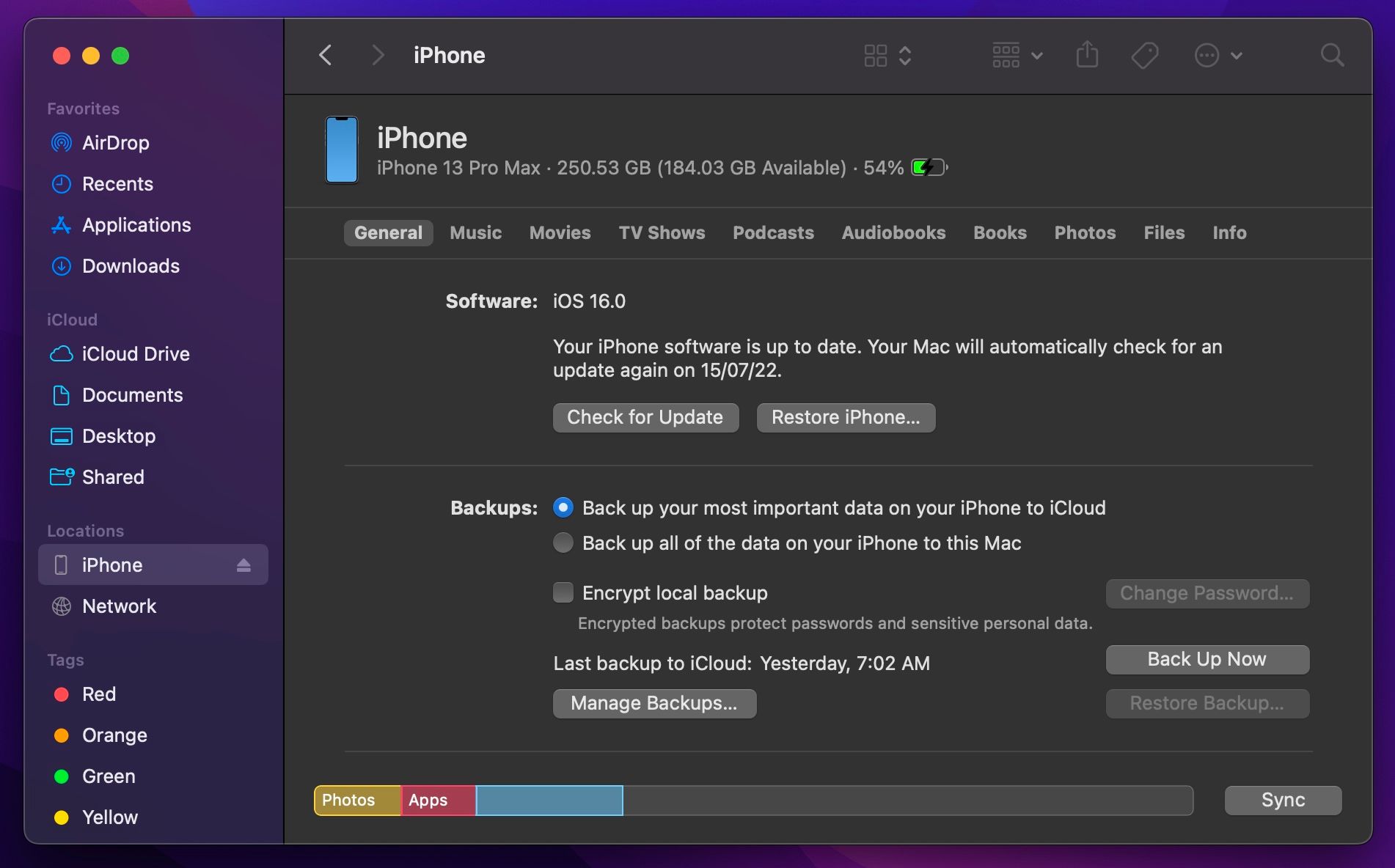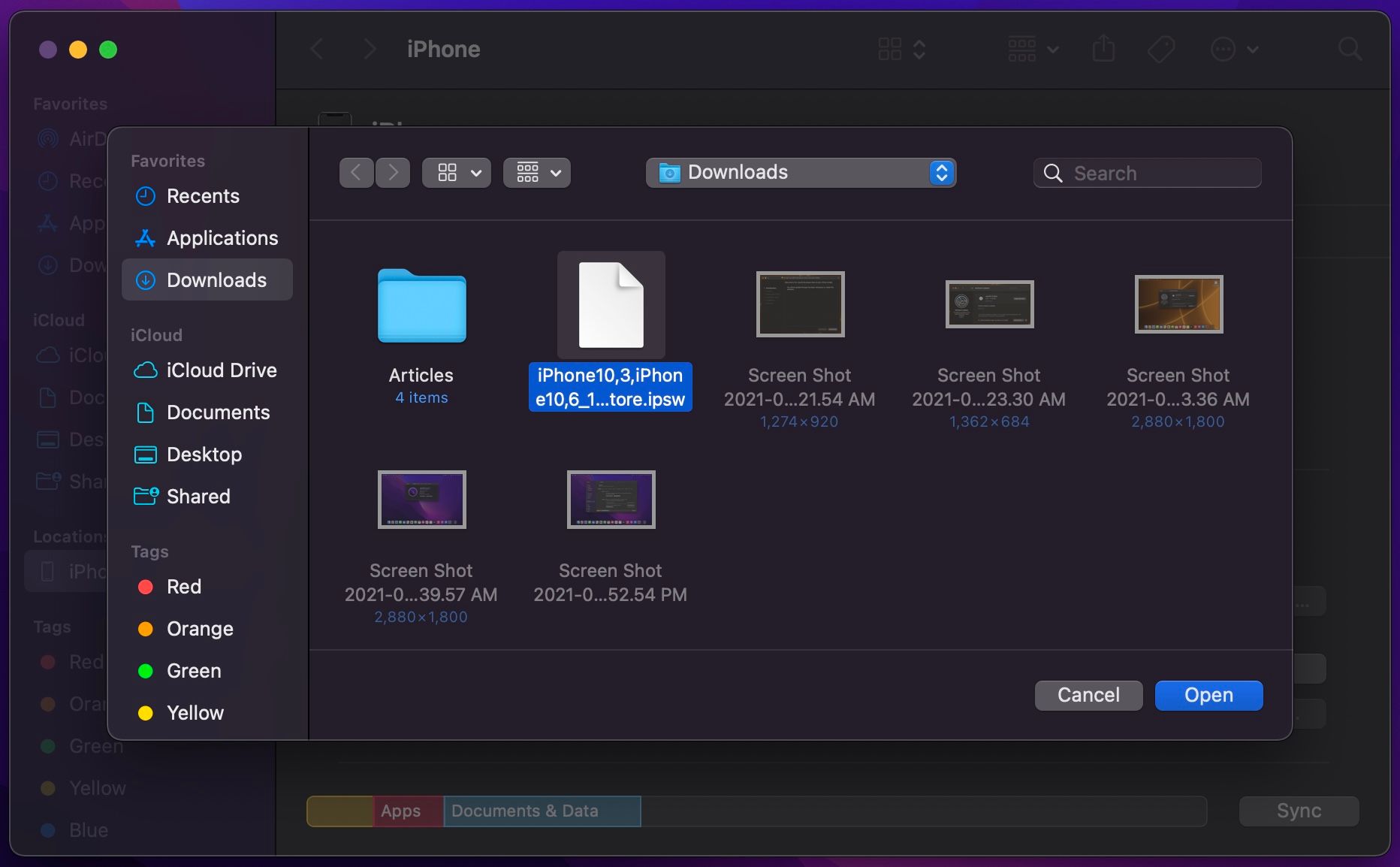Mettre à jour votre iPhone vers le dernier logiciel iOS avant sa sortie publique est généralement un processus amusant et passionnant. Cependant, les choses ne se passent pas toujours bien car les versions bêta sont souvent instables et contiennent de nombreux bugs.
Si vos premières impressions sur la dernière version bêta d’iOS 17 n’ont pas été positives, il est probable que vous soyez confronté à des problèmes de performances, ce qui est normal avec les premiers logiciels expérimentaux. La bonne nouvelle, c’est que vous pouvez toujours revenir à la dernière version publique d’iOS.
Toutes ces étapes sont exactement les mêmes si vous souhaitez rétrograder votre iPad de l’iPadOS 17 à l’iPadOS 16.
Avant de rétrograder de la version bêta d’iOS 17 vers iOS 16
La rétrogradation du logiciel de votre iPhone n’est pas aussi simple que sa mise à jour. Vous aurez besoin de quelques éléments avant de commencer le processus :
- Vous devez disposer d’une ancienne sauvegarde de votre iPhone créée avant l’installation d’iOS 17. C’est essentiel si vous voulez récupérer toutes vos données, car vous ne pouvez pas restaurer les sauvegardes d’iOS 17 vers iOS 16.
- Vous devez avoir accès à un ordinateur. Il peut s’agir d’un Mac ou d’un PC Windows, mais vous devez utiliser iTunes si vous êtes sur ce dernier. Assurez-vous également d’avoir le câble de charge de votre iPhone à portée de main, car vous devez établir une connexion filaire.
- Vous avez besoin d’un fichier IPSW, qui n’est rien d’autre que le fichier de mise à jour d’iOS. Pour l’obtenir, rendez-vous sur IPSW.me, sélectionnez votre modèle d’iPhone et cliquez sur le dernier IPSW signé pour le télécharger.
- Vous devez désactiver temporairement Find My iPhone, ce qui vous permettra de restaurer l’appareil. Allez à Réglages > ; [Your Apple ID Name] > ; Trouver mon > ; Trouver mon iPhone pour désactiver cette fonction.
Comment rétrograder de la version bêta d’iOS 17 vers iOS 16
Tout est prêt ? Passons maintenant à la procédure proprement dite. Les étapes suivantes sont identiques pour macOS et Windows, à l’exception de l’utilisation d’iTunes pour ce dernier :
- Lancer Finder sur votre Mac (ou iTunes sous Windows). Sélectionnez votre iPhone dans la barre latérale du Finder. Dans iTunes, vous devez cliquer sur le bouton iPhone juste en dessous de la barre de menu.
- Cela devrait vous amener à la page Résumé section. Si vous êtes sur Mac, appuyez sur la touche Option et cliquez sur Restaurer l’iPhone. Sous Windows, appuyez sur la touche Majuscule tout en faisant de même.
- Vous serez invité à sélectionner un fichier de mise à jour. Recherchez et sélectionnez le fichier IPSW que vous avez téléchargé précédemment. Si vous ne l’avez pas encore téléchargé, allez sur IPSW.me et obtenez-le maintenant.
- Vous obtiendrez un message de confirmation vous informant que votre ordinateur va effacer votre iPhone. Cliquez sur Restaurer pour commencer le processus.
- À ce stade, il ne vous reste plus qu’à attendre la fin du processus de restauration. Cela peut prendre plusieurs minutes.
Vous pouvez également placer votre iPhone en mode de récupération et le restaurer vers iOS 16 lorsque vous obtenez le pop-up dans le Finder. Vous n’avez pas besoin de télécharger un fichier IPSW au préalable, mais vous dépendrez activement de votre connexion Internet pendant le processus de restauration.
Cependant, avec la méthode IPSW que nous recommandons, vous n’avez pas à craindre de faire disjoncter votre iPhone si vous vous déconnectez d’Internet. C’est donc beaucoup plus sûr que d’entrer en mode de récupération et de prier pour que votre connexion Internet reste stable tout au long du processus.
Vous ne pouvez rétrograder que vers la version signée la plus récente d’iOS 16. Lorsque la version finale d’iOS 17 sera mise à la disposition du public à l’automne 2023, Apple ne signera plus iOS 16, ce qui signifie que vous ne pourrez plus rétrograder vers iOS 16.
Restauration de vos données vers iOS 16
Une fois votre iPhone démarré, vous devrez suivre la procédure de configuration initiale comme s’il s’agissait d’un nouvel appareil. Votre iPhone ne contiendra aucune de vos données, mais vous aurez la possibilité de le restaurer à partir d’une sauvegarde iCloud antérieure pendant la configuration. Bien entendu, vous pouvez également vous connecter à un ordinateur et restaurer votre iPhone à partir d’une sauvegarde locale.
Cependant, s’il s’agit d’une sauvegarde iOS 17, vous recevrez un message indiquant que votre sauvegarde est incompatible avec cette version d’iOS. Et s’il s’agit de votre seule sauvegarde, vous n’avez pas d’autre choix que de l’utiliser comme nouvel appareil et d’attendre la version stable d’iOS 17 à l’automne 2023 pour utiliser une sauvegarde iOS 17 à des fins de restauration.
Rétrograder iOS si votre iPhone est instable sur la version bêta
Si votre iPhone est instable après la mise à jour vers iOS 17 et que vous rencontrez trop de problèmes, la meilleure chose à faire est de rétrograder le logiciel vers la dernière version publique. Bien sûr, vous pouvez toujours installer une version bêta plus récente si vous voulez voir si Apple a déjà résolu ces problèmes.
N’oubliez pas non plus que vous ne pouvez rétrograder que vers une version d’iOS signée par Apple, qui est généralement la dernière version publique.